本文为开发者及企业用户提供Lodop打印控件的完整解决方案,涵盖从官方下载最新版到安装配置、基础功能使用、高级开发技巧的全流程指南。通过10个核心步骤与典型案例,深入解析Windows/Linux系统下的环境部署、API调用方法、兼容性优化等关键技术点,并附赠常见问题排查手册,帮助用户快速实现Web打印功能的集成与优化。
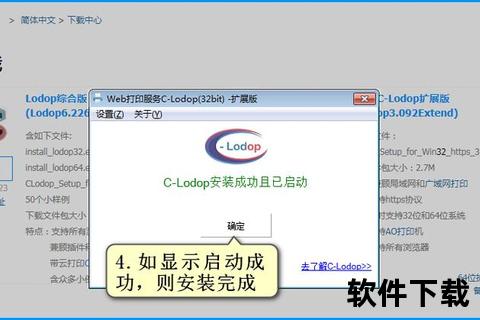
步骤1:解压安装包 下载完成后切勿直接运行压缩包内程序,需将文件解压至独立目录(建议路径:C:Program FilesMountTaiSoftwareLodop),避免因权限问题导致安装失败。
步骤2:执行安装程序
右键选择install_lodop32.exe或install_lodop64.exe,以管理员身份运行。安装过程中需注意:
步骤3:服务端口配置
默认启用8000/18000双端口,若出现端口占用可通过CLodop_Setup_for_Win64NT_6.623EN.zip中的服务管理器调整端口号。
针对Ubuntu/统信UOS/麒麟系统用户,选择对应架构的.deb安装包:
sudo dpkg -i Lodop7.101_Linux_X86_64_CN.deb安装sudo ufw allow 8000systemctl start c-lodop需特别注意ARM架构设备需选择Lodop7.101_Linux_ARM64_CN.deb.zip,错误安装X86版本会导致服务无法启动。
1. 基础集成方法 将LodopFuncs.js文件放置于项目静态资源目录,通过以下方式调用:
import { getLodop } from "@/plugins/LodopFuncs";
const LODOP = getLodop;
if (!LODOP) console.error("请检查控件安装状态");2. 打印功能开发示例 实现A4纸张表格打印的核心代码:
lodopPrint {
LODOP.PRINT_INITA(0, 0, "297mm", "210mm", '表格打印测试');
LODOP.SET_PRINT_PAGESIZE(1, 0, 0, 'A4');
LODOP.ADD_PRINT_TABLE('10mm', '6mm', 'RightMargin:20mm', '85%', printHtml);
LODOP.PREVIEW;
}注意避免在Vue项目中使用style scoped样式,推荐通过行内样式或全局CSS控制打印格式。
1. 混合内容打印方案 通过组合API实现图文混排:
ADD_PRINT_TEXT:添加纯文本对象ADD_PRINT_HTML:支持HTML5图形渲染ADD_PRINT_BARCODE:生成Code128/QR码2. 打印模式优化
通过SET_PRINT_MODE参数选择分页策略:
问题1:控件未安装提示
检查服务进程是否启动,执行services.msc查看C-Lodop服务状态,若未运行需手动启动并设置开机自启。
问题2:打印样式异常
禁用浏览器缩放功能,在代码中添加SET_SHOW_MODE('HALFSIZE_IN_WEB',1)强制1:1比例输出。
问题3:Linux系统兼容性
当使用ADD_PRINT_TABLE出现断线问题时,改用ADD_PRINT_HTM配合@media print媒体查询优化显示效果。
定期检查LodopFuncs.js中的版本号(默认位置第42行),当检测到新版提示时:
LODOP.VERSION是否≥6.2.3建议建立季度升级机制,及时获取安全更新与功能增强。